информатика 4.6. Цель занятия закреплениезнаний о назначении и видах программ распознавания текста, функциональных возможностях программ распознания текстов, сканировании текстовых документов, формирование умения применять полученные знания.
 Скачать 337.71 Kb. Скачать 337.71 Kb.
|
|
Самостоятельная работа по теме 4.6 Цель занятия: закреплениезнаний о назначении и видах программ распознавания текста, функциональных возможностях программ распознания текстов, сканировании текстовых документов, формирование умения применять полученные знания. Задания для самостоятельной работы: Задание 1. Составьте схему «Виды программ». Виды программ и программных документов Эта книга посвящена программному обеспечению ЭВМ и его важнейшим компонентам, поэтому целесообразно здесь напомнить значение важнейших терминов, используемых нами в дальнейшем. ГОСТ 1978—74 в числе прочих определяет следующие понятия: Алгоритм—точное предписание, определяющее вычислительный процесс, ведущий от варьируемых начальных данных к искомому результату. Программа— алгоритм, записанный в форме, воспринимаемой вычислительной машиной. Программирование — раздел прикладной математики, разрабатывающий методы использования вычислительных машин для реализации алгоритмов. Программное обеспечение—совокупность программ и документов на них для реализации целей и задач цифровых электронных вычислительных машин. Программное изделие — программа на носителе данных, являющаяся продуктом промышленного производства. В литературе по программированию широкое распространение получили также следующие термины. Подпрограмма — часть программы, выделяемая в целях сокращения записи программы и выполняющая четко определяемую функцию. Программный сегмент — часть программы, которая может выполняться, не требуя нахождения в оперативной Памяти остальных частей. Программный модуль — часть программы, допускающая автономную трансляцию. Изменения, вносимые в модуль, или его замена на другой модуль, выполняющий те же функции, не влияют на остальную часть программы. Модуль идентифицируется при компиляции, объединении с другими модулями и загрузке. ЕСПД устанавливает следующие виды программ с точки зрения документирования. 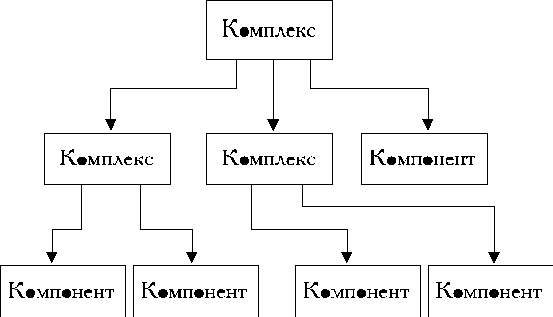 Рис. 7.1. Компонент— программа, рассматриваемая как единое целое, выполняющая законченную функцию и применяемая самостоятельно или в составе комплекса. Комплекс — программа, состоящая из двух или более компонентов и (или) комплексов, выполняющих взаимосвязанные функции, и применяемая самостоятельно или в составе другого комплекса. С точки зрения документирования подпрограмма не всегда является компонентом: это зависит от того, обращается ли эта подпрограмма к другим подпрограммам. Что же касается программы, то она может быть и компонентом, и комплексом. На рис. 7.1 показана структура достаточно сложного комплекса с точки зрения его разработки и документирования. Качество программы наряду с другими факторами определяется полнотой и качеством пакета документов, сопровождающих ее. К программным документам относятся документы, содержащие сведения, необходимые для разработки, изготовления, сопровождения программ и эксплуатации. Виды программных документов и их содержание приведены в табл. 7.2 и 7.3. Таблица 7.2. Виды программных документов
Таблица 7.3. Эксплуатационные документы
Необходимость составления технического задания на компоненты, не предназначенные для самостоятельного применения, и комплексы, входящие а другие комплексы, определяется по согласованию с заказчиком. Допускается объединять отдельные виды эксплуатационных документов, за исключением ведомости эксплуатационных документов и формуляра. Необходимость объединения документов указывается в техническом задании. Объединенному документу присваивают наименование и обозначение одного из объединяемых документов. В объединенных документах должны быть приведены сведения, которые необходимо включать в каждый объединяемый документ. Требования к содержанию и оформлению каждого из перечисленных документов определены соответствующими стандартами ЕСПД. Согласно общим требованиям к программным документам (ГОСТ 19.105—78) программный документ может быть представлен на различных типах носителей данных, в том числе и машинных: магнитных лентах и дисках и др. Правила оформления документов и их частей на каждом носителе данных устанавливаются соответствующими стандартами ЕСПД. Наименования программных документов в зависимости от способа их выполнения и характера использования устанавливаются в соответствии с табл. 7.4. Таблица 7.4. Классификация документов
Задание 2. Составьте алгоритм сохранения документа. Сохранение документа Для сохранения документа надо дать имя файлу, а также определить, в какой папке и на каком диске он будет записан. Для первоначального сохранения документа, необходимо выполнить следующие действия: 1. Выбрать пункт меню Файл –> Сохранитьили нажатьF12. 2. В поле Имя файлаввести имя файла или согласиться с предложенным Word. 3. С помощью раскрывающегося списка Папкавыбрать имя диска. В результате его название появится в верхнем поле, а в основном окне появится список папок, содержащихся на нем. 4. Из списка папок выбрать ту, в которой будет храниться файл. 5. Выбрав все уровни вложения папок, нажать кнопку Сохранить. До Частое, регулярно выполняемое сохранение также сокращает время итогового сохранения документа на диске в конце сеанса работы. Автоматическое сохранение документов В MS Word есть возможность автоматически сохранять документы с определенным пользователем временным интервалом. При автосохранении документ будет временно сохранен в специальном, созданном для этого системой рабочем файле. Однако в конце сеанса работы необходимо сохранить файл, как обычно, используя команду Файл –> СохранитьилиФайл –> Сохранить как. Таким образом, использование автосохранения не освобождает от сохранения в процессе и в конце работы, зато страхует от потери информации. Для того чтобы установить автоматическое сохранение, нужно выполнить следующие действия: 1. Выбрать команду Сервис –> Параметры. 2. В окне диалога Параметрыперейти на вкладкуСохранение. 3. Установить флажок Автосохранениекаждые…и выбрать в окне нужный временной интервал, через который будет происходить автосохранение. Защита сохраненного документа с помощью пароля Если необходимо защитить свой файл от других пользователей, MS Word позволяет это сделать с помощью специального пароля. Для предотвращения открытия документа используется Пароль для открытия файла. Установив его, невозможно открыть файл, не введя пароль. В другом случае можно позволить открыть файл, работать с ним, но при этом защитить его от изменений. Тогда устанавливается Пароль разрешения записи. Для того чтобы установить пароль, необходимо выполнить следующие действия: 1. Выбрать команду Файл –> Сохранить каки в открывшемся окне нажать кнопкуПараметры, или выбрать командуСервис –> Параметры. 2. Перейти на вкладку Сохранение(см. рис. 4.8). В нижней части вкладки Сохранение находятся поля ввода: Пароль для открытия файла, Пароль разрешения записии флажокРекомендовать доступ только для чтения. 3. Ввести с клавиатуры пароль. Пароль может содержать до 15 символов, включая буквы, цифры, значки и пробелы. Пароль в этом поле невидим, и главное, его запомнить. 4. Нажать ОК. Появится окно диалогаПодтверждение пароля. 5. Повторно ввести пароль и снова нажать ОК. 6. Нажать ОКна вкладкеСохранение. 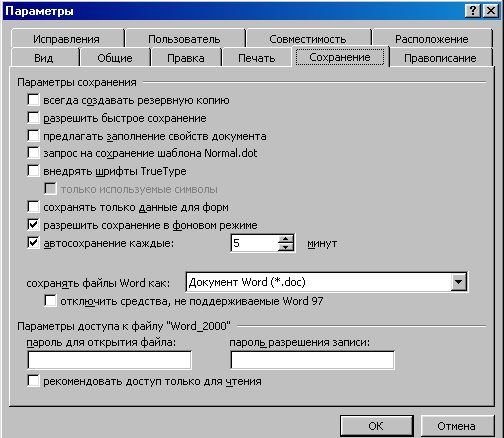 Рис. 4.8. Вкладка Сохранение меню Сервис –> Параметры. Для удаления или замены пароля необходимо повторить описанные выше действия, удалить существующий пароль и напечатать новый, если это необходимо. Пароль разрешения записи устанавливается аналогично. Возможен еще вариант, когда документ можно открыть для ознакомления с ним, но нельзя, изменять. Для этого предназначен флажок Рекомендовать доступ только для чтенияна вкладкеСохранение. Но этот запрет, в отличие от предыдущих случаев, легко снять. Задание 3. Составьте алгоритм реконструкции документа. Алгебраические алгоритмы реконструкции Алгебраические алгоритмы реконструкции образуют большую группу алгоритмов реконструкции. Их название исторически сложилось абсолютно случайно: в них нет чего-либо более «алгебраического», чем в методах, рассмотренных ранее. Проблема реконструкции может быть сведена к вычислению вектора пространственного изображения где g - вектор измеренных значений. Вычисления производятся путем наложения таких условий на векторы изображения и вектор погрешностей b, чтобы последние удовлетворяли определенным критериям оптимальности. Все алгебраические алгоритмы реконструкции являются итерационными. Основная идея заключается в приведении преобразования Радона к системе линейных уравнений относительно вектора изображения и решению её итерационными методами. Другими словами, с их помощью получают такую последовательность векторов Пусть, как и прежде, мы располагаем выборкой значений функции Введем в рассмотрение оператор = , где Прежде всего, заметим, что оператор является линейным оператором, то есть: Преобразуем интегральное уравнение в систему линейных уравнений методом коллокации с кусочно-постоянными координатными функциями. Проведем дискретизацию функции разлагая её на элобы (элементы объема): покроем область определения радоновского образа малыми кубиками Тогда систему в силу можно переписать в виде: где  . .Заметим, что тогда система окончательно примет вид: Таким образом, задача сводится к решению системы линейных уравнений относительно неизвестного вектора . Глава 3. Общее знакомство с форматом dicom 4.1 Общее описание Система ведения компьютеризованной истории болезни аккумулирует данные, поступающие из разных источников в виде электронных документов, и предоставляет их лечащему врачу для принятия решения о диагностическом или лечебном назначении. Чем лучше упорядочены и структурированы передаваемые данные, тем больше информации можно из них извлечь с помощью компьютерной программы и тем более обоснованным может быть врачебное решение. Поэтому в последние годы значительное внимание уделяется стандартизации формы и содержания электронных медицинских документов. Задача стандартизации электронных документов с результатами лабораторных анализов достаточно успешно решена в европейском стандарте ENV 1613 и в соответствующих разделах североамериканского стандарта HL7 (1994 год). Гораздо сложнее стандартизовать структуру документов с результатами диагностических исследований, например рентгенологических, гистологических, эндоскопических. В настоящее время наиболее удачное решение указанных проблем воплотил в себе стандарт DICOM 3.0. DICOM (Digital Imaging and Communications in Medicine – цифровые изображения и обмен ими в медицине, зарегистрирован под названием NEMA PS3) является совместной разработкой Американского института радиологии ACR (American College of Radiology) и Национальной ассоциации производителей электрического оборудования NEMA (National Electrical Manufacturers Association) и предназначен для обмена изображениями лучевой диагностики и сопутствующими им данными. DICOM - это основной индустриальный стандарт для передачи радиологических изображений и другой медицинской информации между компьютерами, опирающийся на стандарт Open System Interconnection (OSI), разработанный Международной организацией по стандартам (International Standards Organization, ISO). Поддерживается основными производителями медицинского оборудования и медицинского программного обеспечения. Стандарт DICOM описывает "паспортные" данные пациента, условия проведения исследования, положение пациента в момент получения изображения и т.п., для того чтобы в последствии было возможно провести медицинскую интерпретацию данного изображения. В данный момент базируется на протоколе TCP и имеет трехуровневый протокол — нижний, сразу над TCP – DUL, над ним – DIMSE, и собственно сам DICOM. Протокол коммуникации DICOM использует TCP/IP для общения между системами передачи медицинской информации. Файлы DICOM могут быть обменены между двумя объектами, которые способны получать изображения и данные о пациенте в формате DICOM. Стандарт позволяет организовать цифровую связь между различным диагностическим и терапевтическим оборудованием, использующимся в системах различных производителей. DICOM позволяет производить интеграцию рабочих станций, компьютерных (КТ) и магнитно-резонансных томографов (МРТ), микроскопов, УЗ-сканеров, общих архивов, хост-компьютеров и мэйнфреймов от разных производителей, расположенных в одном или нескольких городах в единую систему передачи и архивирования медицинской информации с возможностью обмена информацией с использованием открытых сетей по стандартным протоколам, например TCP/IP. Сетевой протокол включает в себя ряд стандартных сетевых сервисов: 1. Store — запоминание (сохранение) изображений и другой информации. 2. Storage Commitment — подтверждение сохранения изображений в архиве. 3. Query/Retrieve — запрос/получение, запрос списка пациентов и-или исследований с другого (удалённого) устройства DICOM. 4. Modality Worklist — запрос списка работ - исследований по заданной методике исследования, например, рентгенографии, с данными о пациентах и исследованиях. 5. Modality Performed Procedure Step — подтверждение выполнения какого-либо действия (шага), например, при выполнении исследования по заданной методике исследования. 6. Print — DICOM-печать, на специализированных (как правило, плёночных) принтерах. Данный стандарт получил широкое распространение в США, Японии, Германии и других странах. Задание 4. Составьте и заполните таблицу «Функциональные возможности программ распознания текстов».
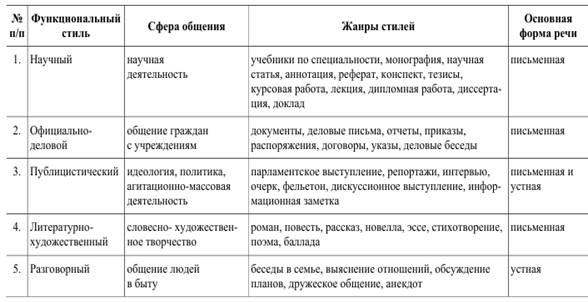 |
